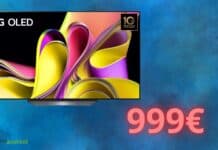Pubblichiamo oggi la terza puntata della nostra nuova rubrica che vi permetterà di entrare maggiormente in confidenza con il modding. Vi guideremo dunque passo per passo, cominciando dalle operazioni basilari fino ad arrivare a quelle più complesse, così da poter personalizzare in maniera sempre più profonda il vostro smartphone Android. Oggi vi spiegheremo come abilitare i permessi di root.
Abilitare i permessi di root rappresenta il terzo step nel mondo del modding, una delle operazioni basilari che consentono, successivamente, di spingersi in procedure più avanzate, come il “flashare” una Custom ROM.
Oggi vi illustreremo come abilitare i permessi di root su uno smartphone (o tablet) Nexus con a bordo Android Marshmallow.
OPERAZIONI PRELIMINARI
1) Effettuare un backup dei propri dati personali, in quanto l’operazione cancellerà tutto l’archivio interno del vostro Nexus. Si tratta comunque di un’operazione non essenziale al fine di abilitare i permessi di root, ma è sempre consigliato eseguirla.
2) Installare sul PC i drivers del dispositivo Nexus su cui si vogliono abilitare i permessi di root. Noi abbiamo effettuato la procedura su un Nexus 6, ma a questo link trovate i drivers per i Nexus rilasciati direttamente da Google. Si tratta ovviamente di un passaggio da saltare qualora abbiate già installato i drivers in questione sul vostro PC.
3) Uno smartphone Nexus con recovery TWRP. Potete installarla attraverso la nostra guida pubblicata la scorsa settimana, che trovate a questo link.
4) Scaricare la beta V2.49 di SuperSU a questo link;
5) Scaricare l’ultima versione disponibile di Despair Kernel. Trovate le varie versioni a questo link;
6) Installare sul PC il programma Android Tools (ADB + FastBoot) disponibile a questi link per Windows e MAC.
ABILITARE I PERMESSI DI ROOT
7) Trasferire il Despair Kernel e SuperSU nella memoria del dispositivo;
8) Riavviare il dispositivo in fastboot mode (da telefono spento, tenere premuto Volume Su +Volume Giù +Power);
9) Selezionare con i tasti volume la voce “Recovery Option” e confermare con il tasto Power;
10) Selezionare Install, poi muoversi nella memoria interna fino ad arrivare nella cartella in cui abbiamo posizionato i due file .zip precedentemente caricati sul device;
11) Selezionare il file del Despair Kernel ed effettuare uno swipe per confermare di volerlo installare;
12) Attendere la fine del processo e il messaggio di conferma, poi tornare indietro con l’apposito tasto in basso a destra e selezionare il file SuperSU. Anche in questo caso effettuate uno swipe per confermare;
13) Attendere la fine del processo e il messaggio di conferma, poi tornare indietro fino al menù principale, selezionare Reboot e poi System.
Il dispositivo presenterà ora l’applicazione SuperSU installata. Per essere certi che la procedura sia andata a buon fine, consigliamo di verificare di aver ottenuto i permessi di root, installando l’app Root Checker dal Play Store.